Haben Sie schon vom sicheren Ordner bei Samsung gehört? Obwohl dieser Ordner den Namen „Sicher“ trägt, haben viele Benutzer ohne Vorwarnung ihre unvergesslichen Fotos daraus verloren. Wie kann man also Fotos aus dem sicheren Ordner auf Samsung wiederherstellen? Vielleicht haben Sie nach der Antwort gesucht, aber es gibt keine nützliche Methode.
Tatsächlich haben Sie immer noch die Möglichkeit, gelöschte Fotos aus dem sicheren Ordner wiederherzustellen. Hier finden Sie praktische Fertigkeiten als Referenz. Wenn Sie Secure Folder optimal nutzen möchten, sollten Sie diese Tipps lernen.
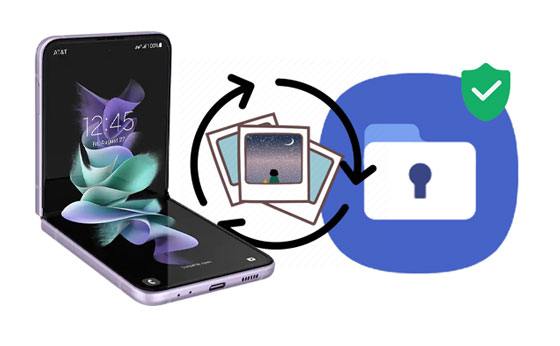
Tipp 1: Was ist der sichere Ordner bei Samsung?
Der sichere Ordner ist ein separater Bereich zum Schutz Ihrer privaten Dateien wie Bilder, Apps, Dokumente usw. Selbst wenn Sie vergessen, Ihr Gerät zu sperren, können andere ohne Ihr Passwort, Ihre PIN oder Ihr Muster nicht darauf zugreifen. Nachdem Sie den sicheren Ordner aktiviert haben, wird er außerdem auf dem Desktop des Geräts angezeigt. Diese Funktion ist übrigens nur auf Android 7.0 oder höher verfügbar.
Tipp 2: Ist es möglich, gelöschte Fotos in einem sicheren Ordner wiederherzustellen?
Ja, es ist möglich, gelöschte Fotos aus dem sicheren Ordner auf Samsung wiederherzustellen. Erstens: Wenn Sie Ihre Fotos im Ordner gesichert haben und die Sicherung vorhanden ist, können Sie sie zweifellos aus der Sicherung wiederherstellen.
Sie können Secure Folder-Daten über Ihr Samsung-Konto wiederherstellen. Voraussetzung ist jedoch, dass Sie die Daten in der Samsung Cloud gesichert haben, bevor sie verloren gingen. Darüber hinaus ist Secure Folder ein unabhängiger Ordner auf Samsung, Sie können die Daten jedoch mit demselben Konto auf einem anderen Samsung-Gerät wiederherstellen. Wenn Sie über mehrere Samsung-Konten verfügen, fügen Sie das Konto, in dem Ihre Sicherungsfotos gespeichert sind, bitte vorab zu Ihrem Secure hinzu.
Schritt 1. Fügen Sie Ihr Samsung-Konto hinzu
Öffnen Sie die App „Einstellungen“, tippen Sie oben auf das Samsung-Konto und geben Sie das entsprechende Konto ein.
Schritt 2. Greifen Sie auf Ihre sicheren Ordnereinstellungen zu
Tippen Sie auf die Option „ Biometrie und Sicherheit “ > „ Sicherer Ordner “ und geben Sie Ihr Passwort ein.
Schritt 3. Fotos aus dem sicheren Ordner wiederherstellen
Klicken Sie auf das Symbol „ Sichern und Wiederherstellen “ > „ Wiederherstellen “ und wählen Sie die Option „ Fotos “. Tippen Sie abschließend auf die Schaltfläche „ Jetzt wiederherstellen “, um Ihre Sicherungsfotos auf Ihr Samsung-Gerät herunterzuladen.
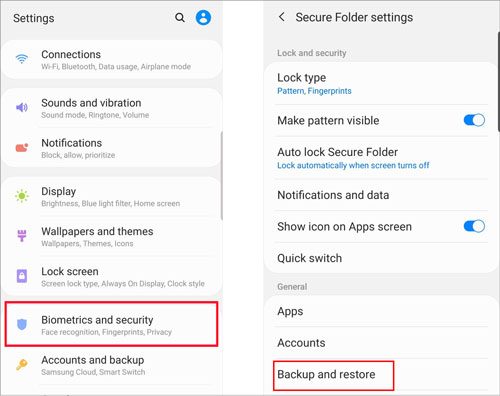
Bonus: Mit diesem Beitrag können Sie Dateien nahtlos von einem Samsung-Tablet auf einen PC übertragen .
Im Allgemeinen können Sie mit Samsung Smart Switch fast alle Samsung-Dateien auf Ihrem Computer sichern, z. B. Ihre Fotos, Einstellungen usw. Mit anderen Worten: Sie können die Backups von Ihrem Computer auch mit Smart Switch auf Ihrem Smartphone wiederherstellen. Aus Gründen der Informationssicherheit dürfen die Daten im sicheren Ordner jedoch nicht kopiert, übertragen oder auf andere Weise abgerufen werden.
Obwohl Sie die Sicherung mit Samsung Smart Switch durchgeführt haben, enthält die Sicherung Ihre im sicheren Ordner gespeicherten Fotos nicht. Daher können Sie die Daten eines sicheren Ordners auf diese Weise nicht wiederherstellen.
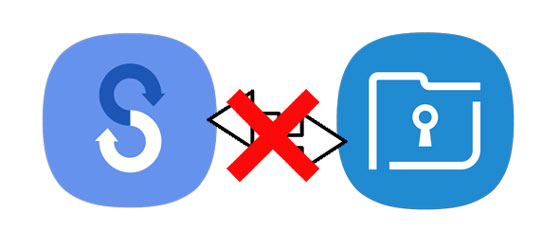
Erfahren Sie mehr: Wie erstelle ich auf Samsung einen sicheren Ordner und füge ihm Dateien hinzu? Es ist einfach. Gehen Sie zu Einstellungen und klicken Sie auf Sperrbildschirm und Sicherheit > Sicherer Ordner. Klicken Sie dann auf Start, melden Sie sich mit Ihrem Samsung-Konto an und wählen Sie einen Sperrtyp aus. Sobald Sie fertig sind, sehen Sie Ihren sicheren Ordner auf dem Desktop.
Das könnte Ihnen gefallen: Können Sie Dateien direkt aus dem Android-Papierkorb wiederherstellen ? Nun, hier ist ein relevanter Leitfaden als Referenz.
Dieses Samsung-Fotowiederherstellungstool – Samsung Data Recovery – ist für diejenigen geeignet, die ihre Fotos von Samsung-Geräten ohne Backup verloren haben. Es kann den internen Speicher Ihres Samsung-Geräts gründlich durchsuchen, um Ihre gelöschten Dateien herauszufinden. Und Sie können Ihre vorhandenen und gelöschten Fotos auf der Benutzeroberfläche anzeigen.
Darüber hinaus ist es in der Lage, Samsung SD-Karten wiederherzustellen, wodurch Sie gelöschte Bilder, Videos, Musik und Dokumente wiederherstellen können. Mit dieser Software können Sie Ihre gelöschten Fotos jedoch nicht aus dem Samsung Secure Folder wiederherstellen. Wie auf der offiziellen Website von Samsung angegeben, wird der sichere Ordner automatisch gesperrt, wenn das Gerät gerootet ist oder ein benutzerdefiniertes ROM verwendet. Daher können alle Wiederherstellungsprogramme von Drittanbietern nicht auf den sicheren Ordner zugreifen oder ihn scannen.
- Gelöschte Fotos aus dem sicheren Ordner ohne Sicherung wiederherstellen.
- Stellen Sie gelöschte Kontakte , Textnachrichten, Anrufprotokolle und mehr von Samsung und anderen Android-Geräten wieder her.
- Android SD-Karte ohne Root wiederherstellen .
- Übertragen Sie Ihre vorhandenen Daten zur Sicherung auf Ihren Computer.
- Ermöglichen Sie die Vorschau der Dateien vor der Wiederherstellung.
- Stellen Sie über USB eine stabile Verbindung zwischen Ihrem Samsung-Gerät und dem Computer her.
- Kein Informationsleck.
Darüber hinaus unterstützt es die meisten Samsung- und anderen Android-Mobilgeräte, wie z. B. Samsung Galaxy S23/S21/S20/S10/S9/S8, Samsung Galaxy A72/A71/A70/A52/A51/A50, ZTE Axon 30 Ultra/Axon 30 Pro /S30/nubia Z30 Pro, Google Pixel 6/5/4/3/2, Motorola, LG, HTC, OPPO, Vivo, Xiaomi und mehr.
Laden Sie das Wiederherstellungsprogramm unten kostenlos herunter.
Schritt 1. Starten Sie die Wiederherstellungssoftware
Nachdem Sie es heruntergeladen haben, installieren und starten Sie es bitte auf Ihrem Computer.
Schritt 2. Samsung mit dem Computer verbinden
- Tippen Sie auf die Registerkarte „ Android-Wiederherstellung “ und verbinden Sie Ihr Samsung-Gerät über ein Datenkabel mit dem Computer. Aktivieren Sie dann das USB-Debugging auf Samsung.
- Sobald die Verbindung hergestellt ist, können Sie auf der Benutzeroberfläche die Kategorie „ Fotos “ auswählen. Wählen Sie als Nächstes einen Scanmodus aus und rooten Sie Ihr Gerät.

Hinweis: Sie können auf „Vollständige Anleitung“ klicken, um die detaillierten Schritte zum Rooten anzuzeigen. Und Rooten ist nicht erforderlich, wenn Sie gelöschte Daten von Ihrer Samsung SD-Karte wiederherstellen.
Schritt 3. Fotos aus dem sicheren Ordner wiederherstellen
Nachdem das Programm den Scanvorgang abgeschlossen hat, können Sie eine Vorschau Ihrer Fotos anzeigen. Bitte wählen Sie die gewünschten Bilder aus und klicken Sie auf das Symbol „ Wiederherstellen “, um sie auf Ihrem Computer zu speichern.

Weiterführende Literatur: Wie kann ich Fotos auf Ihrem Samsung-Gerät schnell sichern ? Diese 6 zuverlässigen Möglichkeiten können Sie nutzen.
Der Verlust von Fotos aus dem sicheren Ordner auf Samsung ist nicht schlimm, wenn Sie über ein Backup verfügen. Aber leider gibt es bisher keine andere effektive Wiederherstellungsmethode, mit der gelöschte Dateien aus dem sicheren Ordner erfolgreich wiederhergestellt werden können. Wenn Sie jedoch Fotos aus anderen Ordnern und SD-Karten auf Ihrem Samsung-Gerät wiederherstellen möchten, kann Ihnen Samsung Data Recovery helfen. Außerdem können andere Dateien wie Kontakte, SMS usw. problemlos wiederhergestellt werden.
In Verbindung stehende Artikel
Samsung Smart Switch bleibt bei 99 % hängen. Problem: Wie kann man es beheben? (Bewährte Tipps)
Sichern Sie das Galaxy S10 – 6 Methoden zur Samsung-Sicherung und -Wiederherstellung
3 Möglichkeiten, Nachrichten schnell vom iPhone auf Samsung zu übertragen (Neueste)
So übertragen Sie Daten von Samsung auf ein Lenovo-Telefon mit 4 fantastischen Ansätzen
Android schnell auf SD-Karte sichern: 4 einfache Ansätze hier
Urheberrecht © samsung-messages-backup.com Alle Rechte vorbehalten.